
 |
||
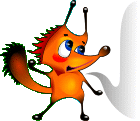
|
Вы не просто научились писать на компьютере, вы научились использовать всю мощь современных текстовых редакторов! |

|
|
|
Конспект книги
Способы выравнивания текста:
Для удаления текстового фрагмента его нужно выделить и нажать клавишу
Del.
Выделение клавиатурой:
Выделение мышкой:
Выделение слова двойным щелчком:
Откатка — отмена
правки. Накатка —
восстановление правки.
Буфер обмена — специальная
память ОС для копирования информации.
Файл — хранимая в долговременной
памяти информация с именем.
Если текст не сохранить в файле, он будет потерян после выключения
компьютера.
Правила работы в текстовом редакторе:
Текстовый процессор —
текстовый редактор с возможностью управления внешним видом текста.
Вид текста задается командами меню Формат.
Абзац — несколько предложений,
связанных по смыслу. Абзацы отделяют друг от друга либо пустой строкой,
либо красной строкой (отступом в первой абзацной строке).
Клавиша Enter в текстовых процессорах вставляет в текст
символ конца абзаца, а в обычных текстовых редакторах —
символ конца строки.
При работе с приложениями удобно пользоваться кнопками панели инструментов:
“Горячие” клавиатурные аккорды:
Дизайн — наука о том, как
делать красивые вещи. Правильный дизайн заботится о том, чтобы вещь была не
только красива, но и удобна в использовании.
Шрифт — графическое
изображение алфавитных символов.
Серифный шрифт — шрифт
с засечками (серифами).
Рубленый шрифт — шрифт
без засечек.
Серифные шрифты используют для основного текста, рубленые —
для заголовков, подписей, надписей.
При использовании шрифта можно менять его размер, цвет, стиль написания
(прямой или наклонный) и жирность. Наклонный стиль записи называется
курсивом.
Размер шрифта измеряется в пунктах. Один
пункт равен 0,375 мм.
Знак форматирования —
непечатаемый на бумаге знак, который управляет внешним видом документа.
К знакам форматирования Word относит знак пробела (•), конца абзаца (¶) и некоторые другие.
Под стилем Word понимает набор правил
форматирования.
Стили позволяют задать внешний вид документа до его набора в поле
редактора.
Применение стилей разделяет работу на две части:
Если изменить стиль, документ меняется автоматически.
Для построения оглавления Word выбирает абзацы, записанные
заголовочными стилями.
Алгоритм проверки правописания находит в тексте орфографические,
пунктуационные и стилевые ошибки.
Алгоритм проверки правописания не может найти все ошибки, а иногда
отмечает ошибку там, где её нет.
По способу оформления списки делятся на маркированные и нумерованные.
Список, в котором некоторые элементы (или все) сами являются списками,
называется вложенным.
Вложенным списком можно представить иерархию.
Алгоритм поиска:
Алгоритм замены:
При построении и редактировании таблиц можно пользоваться разделами
меню Таблица (пункт главного меню редактора):
Можно использовать кнопки и другие интерфейсные элементы на специальной
панели табличных инструментов (“Таблицы и границы”):
Можно работать в меню правой мышиной кнопки:
Менять размеры строк и столбцов можно, протягивая табличные
линии мышью:
Перед редактированием таблицы нужно выделить ту её часть, которая
подлежит изменению:
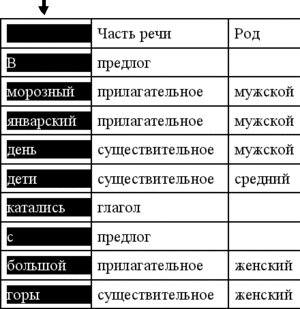
Макрокоманда — объединение
нескольких команд в одну команду.
Макрокоманда повышает производительность труда: вместо нескольких
операций пользователь выполняет одну.
Для задания макрокоманды нужно:
|
||||||||||||||||||||||||||||||||||||||||||||||||||||||
|
|
Выход из читального зала | ||||||||||||||||||||||||||||||||||||||||||||||||||||||